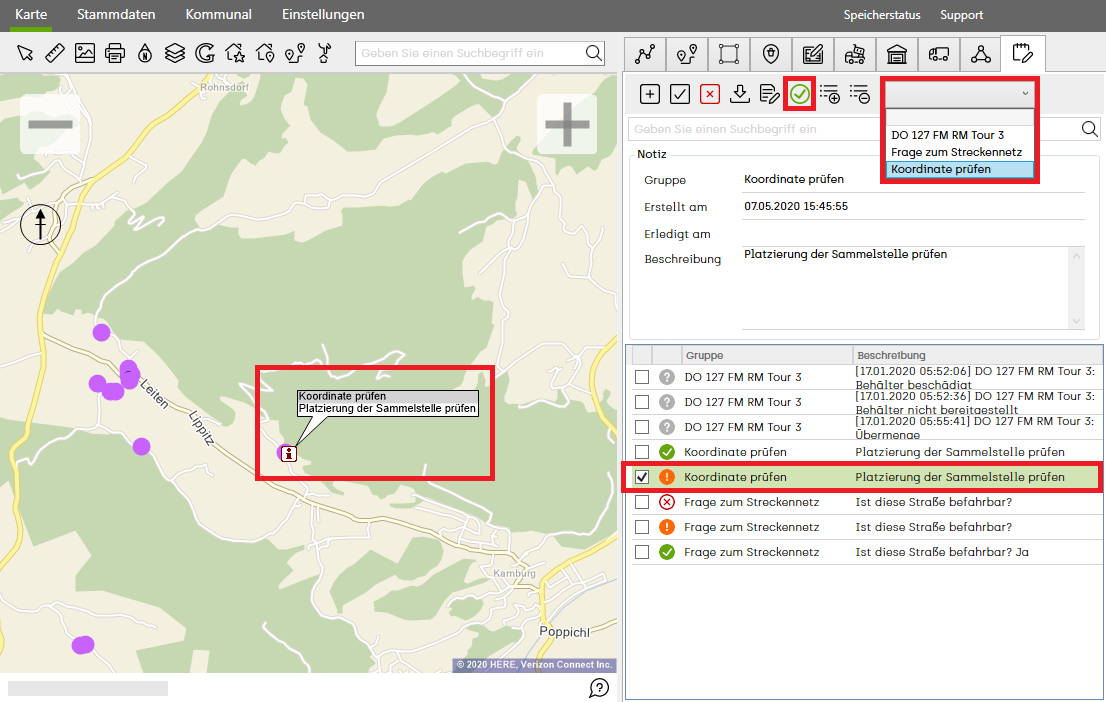Notizen: Unterschied zwischen den Versionen
Aus awm Hilfe
Admin (Diskussion | Beiträge) (→Image:awm_multi_edit.png Kommentar erstellen/suchen/verschieben/löschen) |
Admin (Diskussion | Beiträge) (→Image:awm_multi_edit.png Kommentar erstellen/suchen/verschieben/löschen) |
||
| Zeile 18: | Zeile 18: | ||
===[[Image:awm_multi_edit.png]] Kommentar erstellen/suchen/verschieben/löschen=== | ===[[Image:awm_multi_edit.png]] Kommentar erstellen/suchen/verschieben/löschen=== | ||
| − | |||
| − | |||
| − | |||
| − | |||
| − | |||
| − | |||
| − | |||
| − | |||
| − | |||
| − | |||
| − | |||
| − | |||
| − | |||
| − | |||
| − | |||
| − | |||
| − | |||
| − | |||
| − | |||
| − | |||
| − | |||
| − | |||
| − | |||
| − | |||
| − | |||
| − | |||
| − | |||
| − | |||
| − | |||
| − | |||
| − | |||
| − | |||
| − | |||
| − | |||
| − | |||
| − | |||
| − | |||
| − | |||
| − | |||
| − | |||
| − | |||
===[[File:awm_select_all.png]] Alle Kommentare anzeigen=== | ===[[File:awm_select_all.png]] Alle Kommentare anzeigen=== | ||
Version vom 17. September 2014, 10:17 Uhr
Ressourcenmanager / Kommentare ![]()
Kommentare können auf die Karte gesetzt werden um z.B. auf Besonderheiten aufmerksam zu machen, oder um an Aufgaben zu erinnern.
 Kommentar erstellen
Kommentar erstellen
 Status des Kommentars ändern
Status des Kommentars ändern
 Kommentare nach Status filtern
Kommentare nach Status filtern
Kommentare nach Gruppen filtern
 Kommentar erstellen/suchen/verschieben/löschen
Kommentar erstellen/suchen/verschieben/löschen
 Alle Kommentare anzeigen
Alle Kommentare anzeigen
Um alle Kommentare anzuzeigen klicken Sie auf ![]() .
.